如何将图片转换成Excel表格
在数据处理的过程中,许多人常常需要将图片中的数据提取到Excel中,以便进行分析和管理。本文将为您提供几种简单有效的方法,让您轻松实现这一目标,无论是通过在线工具、OCR软件,还是Excel自身的功能,您都能找到适合自己的解决方案。
方法一:使用在线OCR工具
在线OCR(光学字符识别)工具可以快速将图片中的文本提取出来并转换为Excel格式。以下是操作步骤:
- 访问一个在线OCR网站,比如 OnlineOCR.net。
- 上传您需要转换的图片文件。
- 选择输出格式为Excel。
- 点击转换按钮,下载生成的Excel文件。
方法二:使用Microsoft OneNote
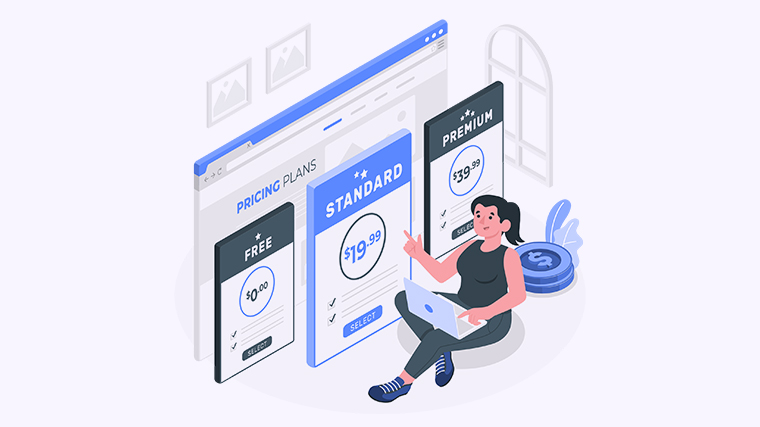
如果您拥有Microsoft OneNote,您可以通过以下步骤来实现转换:
轻松实现WPS文件到Excel格式的转换技巧和方法-WPS操作教程
WPS文件转换为Excel格式的简单方法在日常工作中,我们常常需要将WPS文件转换为Excel格式,以便于进行数据处理和分析。本文将为您提供几种简单的方法,让您轻松完成转换,无需担心复杂的操作步骤。方
- 将图片插入到OneNote中。
- 右键点击图片,选择复制文本。
- 打开Excel,粘贴文本到单元格中。
方法三:使用Excel的“数据从图片”功能
Excel 365提供了直接从图片提取数据的功能,步骤如下:
- 在Excel中,点击“数据”选项卡。
- 选择从图片,然后选择从文件。
- 上传您的图片,Excel将自动识别数据并生成表格。
无论您选择哪种方法,都能轻松将图片中的数据转换为Excel表格。请尝试这些步骤,看看哪种方式最适合您。期待您与我们分享您的经验和想法!更多模板可点击下方图片下载WPS查看。
本文编辑:十五,来自加搜AIGC
本篇wps教程《将图片转换成Excel表格的多种简便方法与应用探索-WPS操作教程》由得得文库网(23dede.com)整理发布,得得文库网分享最新免费Word模板,PPT演示模板,Excel表格模板已经K12教育试卷、教案、学案及课件下载!如何轻松取消Excel中的公式,提升工作表性能的有效方法-WPS操作教程
想要取消Excel中的公式?这里有几种简单的方法可以帮助你!在使用Excel时,你可能会遇到需要取消某些单元格中的公式的情况。无论是为了提升工作表的性能,还是为了简化数据,了解如何快速取消公式是非常重



